ZBrush与其他三维软件的结合(二)Maya置换贴图应用
2.Maya中置换贴图的使用方法
Step01 在Maya中, 保持马的模型处于选择状态,打开材质编辑器,选择之前的默认材质,删除上一节添加的文件节点和凹凸节点,如下图所示。
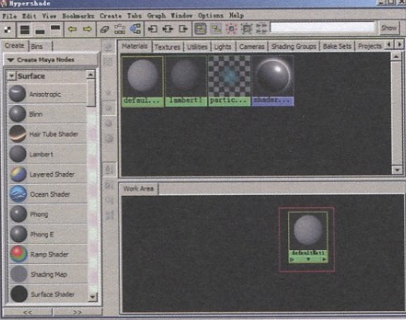
Step02 按下Ctrl+A键,打开默认材质的属性编辑器,单击defaultMatl节点的下游节点按钮,选择defaultMat标签,找到并单击Displacement mat.后的贴图按钮,在打开的Create RenderNode [创建渲染节点]对话框中单击File [文件]按钮,如下图所示。
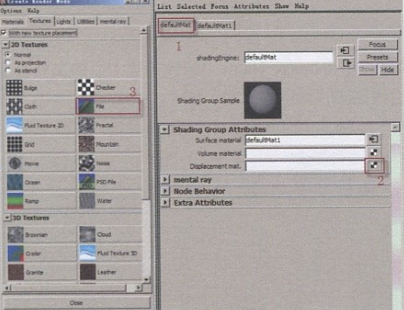
Step03 单击Displacement后的“上游节点”按钮,进入File [文件]节点,如下图所示。
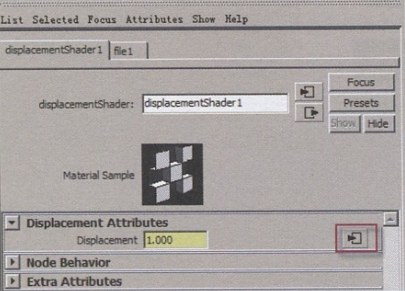
Step04 单击Image Name [图像名称]后的文件夹按钮,打开02horseUV1置换贴图,然后展开Color Balance [颜色平衡]面板,设置[ Alpha增益]为0.12,Alpha Offiset [ Alpha偏移]为- 0.06,如下图所示。
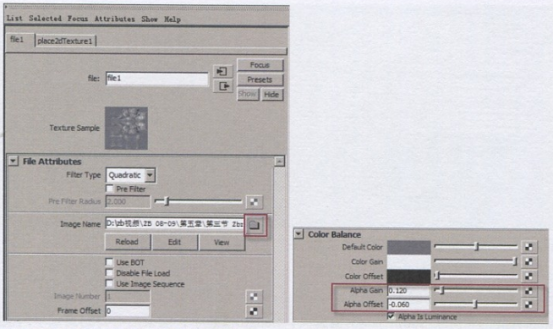
注意:为了保证置换值的正确,这里Alpha增益与Alpha偏移的关系是Alpha Offset= - AlphaGain/2。
Step05 打开Render View [渲染视图]窗口,保证选择的是mental ray渲染器,选择马模型,执行菜单Window>Rendering Editors mental ray>Approximation Editor [窗口>渲染编辑器>mental ray>近似值编辑器]命令, 弹出mental ray Approximation Editor [ mental ray近似值编辑器]窗口,如下图所示。
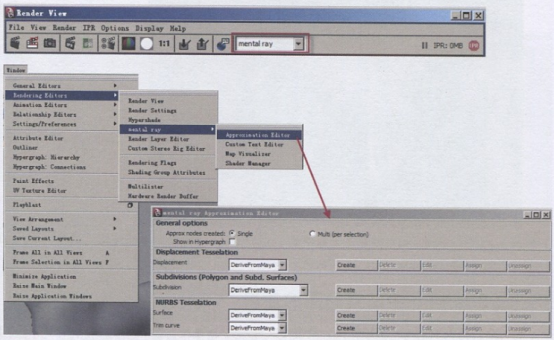
Step06 单击Subdivision [细分]选项后面的Create [创建]按钮,创建一个细分节点,在属性编辑器中设置Approx Method [近似算法]为Spatial [空间]模式,Min Subdivisions=0、Max Subdivisions=6、Length=0.2, 如下图所示。
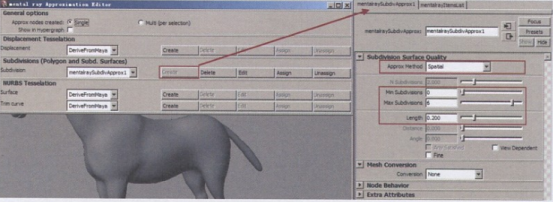
Min Subdivisions决定模型最少细分的次数。
Max Subdivisions决定模型最多细分的次数。
Length是模型细分后达到的最小边长。
Min Subdivisions和Max Subdivisions值越大,Length值越小, 渲染后可得到更细小的模型细节,同时将耗费更多的渲染时间。
Step07 单击Render [渲染]按钮渲染,结果如下图所示。
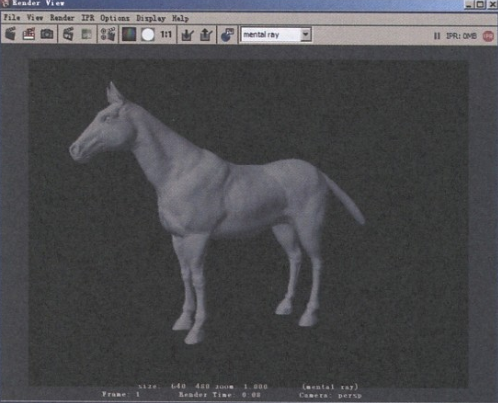
热门课程
专业讲师指导 快速摆脱技能困惑相关文章
多种教程 总有一个适合自己专业问题咨询
你担心的问题,火星帮你解答-
为给新片造势,迪士尼这次豁出去了,拿出压箱底的一众经典IP,开启了梦幻联动朱迪和尼克奉命潜入偏远地带卧底调查 截至11月24日......
-
此前Q2问答环节,邹涛曾将《解限机》首发失利归结于“商业化保守”和“灰产猖獗”,导致预想设计与实际游玩效果偏差大,且表示该游戏......
-
2025 Google Play年度游戏颁奖:洞察移动游戏新趋势
玩家无需四处收集实体卡,轻点屏幕就能开启惊喜开包之旅,享受收集与对战乐趣库洛游戏的《鸣潮》斩获“最佳持续运营游戏”大奖,这不仅......
-
说明:文中所有的配图均来源于网络 在人们的常规认知里,游戏引擎领域的两大巨头似乎更倾向于在各自赛道上激烈竞争,然而,只要时间足......
-
在行政服务优化层面,办法提出压缩国产网络游戏审核周期,在朝阳、海淀等重点区将审批纳入综合窗口;完善版权服务机制,将游戏素材著作......
-
未毕业先就业、组团入职、扎堆拿offer...这种好事,再多来一打!
众所周知,火星有完善的就业推荐服务图为火星校园招聘会现场对火星同学们来说,金三银四、金九银十并不是找工作的唯一良机火星时代教育......

 火星网校
火星网校
















